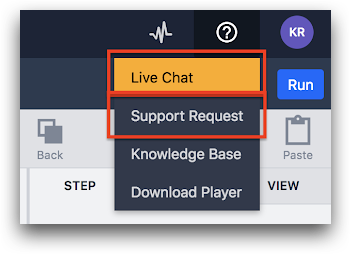Jak rozwiązać problemy z łącznością wagi Ohaus z urządzeniami Edge firmy Tulip
W tym artykule opisano kroki wymagane do przywrócenia łączności między wagą Ohaus Scale a urządzeniem Edge.
Gdy waga Ohaus przestanie wysyłać informacje do urządzenia Tulip Edge, można rozwiązać problem, wykonując następujące czynności:
Oryginalna waga Ohaus

Korzystając z menu ekranu dotykowego Ohaus:
Wyjście PC
- Wybierz "Menu"
- Wybierz "Komunikacja"
- Wybierz "Ustawienia drukowania"
- Wybierz "Wyjście drukowania"
- Wybierz "Opcje drukowania" i upewnij się, że wybrana jest opcja "PC".
Podawanie linii
- Wybierz "Menu"
- Wybierz "Komunikacja"
- Wybierz "Ustawienia drukowania"
- Wybierz "Feed" i upewnij się, że wybrana jest opcja "1 Line".
Wyjście urządzenia
- Wybierz "Menu"
- Wybierz "Komunikacja"
- Wybierz "Ustawienia drukowania"
- Wybierz "Auto Print" i upewnij się, że wybrana jest opcja "Continuous".
UWAGA: Jeśli konfiguracja automatycznego drukowania zniknie, obróć wagę, aby dotrzeć do przycisku na dole pod wagą i przesuń go do pozycji odblokowania.
Sprawdź następujące elementy: Menu->Blokada->Komunikacja nie jest zablokowana
Ohaus Scout SJX Series (dokładność do 2 miejsc po przecinku)
Aby skonfigurować tryb drukowania ciągłego dla modelu
SJX1502N-E.
Upewnij się, że urządzenie nie znajduje się w trybie wstrzymania:
- Naciśnij i przytrzymaj "Menu", aż na ekranie pojawi się "MENU".
- Naciskać "No" (Nie), aż na ekranie pojawi się "MODE" (Tryb), a następnie nacisnąć "Yes" (Tak).
- Nacisnąć "Nie", aż na ekranie wyświetli się "Hold", a następnie nacisnąć "Tak".
- Naciskaj "No", aż na ekranie wyświetli się "Off", a następnie naciśnij "Yes".
- Naciśnij "Exit", aby wyjść z menu
Włącz tryb druku ciągłego przez:
- Naciśnij i przytrzymaj "Menu", aż na ekranie pojawi się "MENU".
- Naciskać "No" (Nie), aż na ekranie pojawi się "Print" (Drukuj), a następnie nacisnąć "Yes" (Tak).
- Naciskaj "No", aż na ekranie wyświetli się "A.Print", a następnie naciśnij "Yes".
- Naciskaj "No", aż na ekranie pojawi się "Cont", a następnie naciśnij "Yes".
- Naciśnij "Exit", aby wyjść z menu
Przytrzymaj przycisk Menu
- Naciskać "No", aż na ekranie pojawi się UsbDev, a następnie nacisnąć "Yes".
- Naciskaj "No", aż na ekranie wyświetli się "ALt.CM", a następnie naciśnij "Yes".
- Naciskaj "No", aż na ekranie pojawi się Alt.P, a następnie naciśnij "Yes".
- Naciśnij ponownie "Yes", aby potwierdzić
- Naciśnij "Menu", aby wyjść
Wszystko gotowe! Tryb "Hold" jest teraz wyłączony, a tryb "Continuous" jest teraz włączony. Jeśli występują dalsze problemy, spróbuj przywrócić ustawienia fabryczne w menu ustawień, przechodząc do Menu -> Ustawienia -> Reset -> Tak, a następnie naciskając "Tak".
Konfigurowanie wag Ohaus na koncie Tulip
1- Otwórz swoje konto Tulip, <your_account*>.*tulip.co, w Google Chrome i przejdź do "Stations" z zakładki "Shop Floor" na pasku menu.
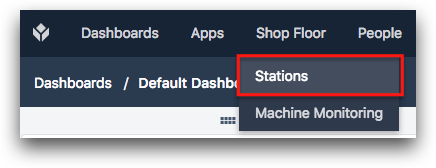
2- Upewnij się, że urządzenie Tulip Edge i wyświetlacz (np. laptop, tablet lub komputer) są przypisane do tej samej stacji.
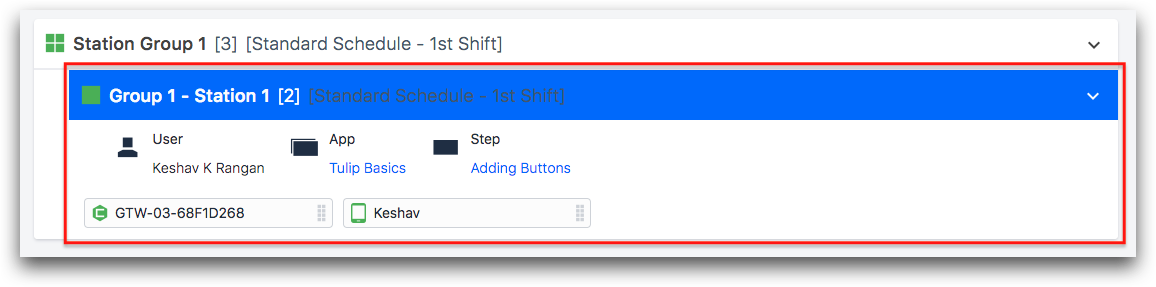
3- Teraz uruchom ponownie aplikację działającą w odtwarzaczu Tulip Player i przetestuj łączność z Ohaus.
Jeśli nadal masz problemy z łącznością z Ohaus, skontaktuj się z nami za pomocą opcji czatu na żywo lub prześlij zgłoszenie do pomocy technicznej.